Google Voice 是由谷歌公司推出的一项 VoIP 服务,该服务目前在北美地区(美国和加拿大)开放注册,申请成功后可获得一个美国电话号码,用户可以用它在北美地区免费使用语音通话和短信收发,若和其他地区通信会产生一定费用,详见Google Voice: 通话费率。
本文之方法已不再适用,20240520.
作为内地用户,申请一个长期稳定的美国电话号码至少有两处作用。第一是作为应用(服务)注册预留手机号码,很多美国服务注册时须提供美国当地号码;亦可国内应用注册…不是每个人都几个手机号;其二是隐私保护。
1、注册 Google Voice 前准备
刚才提到这项服务本身就是 Google 在北美地区的一个试点项目,所以在注册的时候 Google 会验明正身,前两项必备是不在话下…同时系统会通过语音验证你是美国公民,所以需要准备一个临时电话。至于鼠标点击器嘛…这就有点儿抢号的意思了。
- 美国代理
- Gmail 账户
- 一个临时的美国电话
- 鼠标点击器
- 在美 VPS(可选)
2、用 TextNow 获取一个美国临时号码
提供美国临时电话号码的服务很多,这里推荐使用简单靠谱的 TextNow,请注意全程使用美国代理。这里进行账号注册好账号之后,向导提示你输如一个区号,你可以在此处任选一个喜欢的电话前缀,确认之后系统会给你一个电话号码。你可以选择在手机上安装其 App,也可以就使用他们家的 Web 服务进行通信。
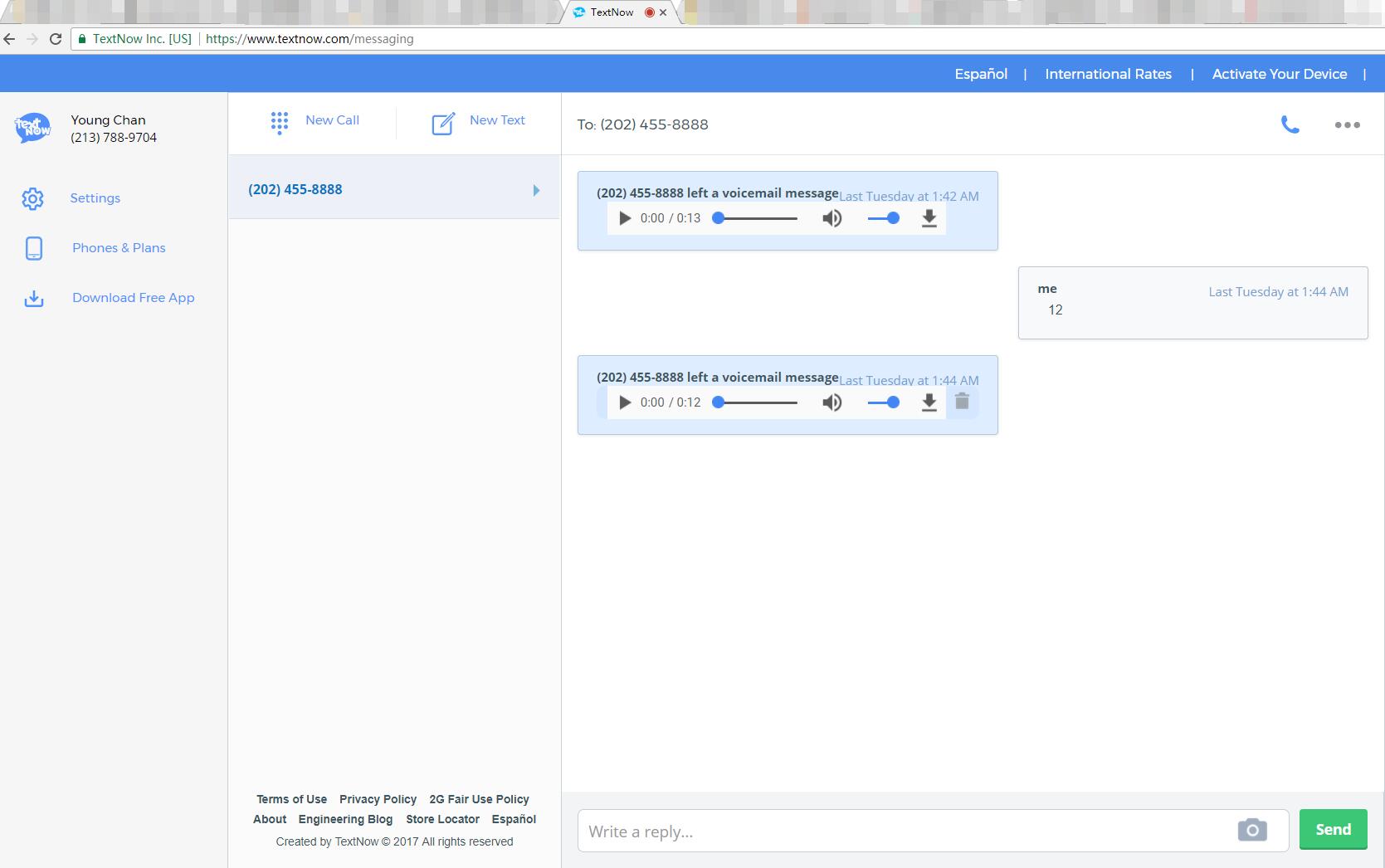
需要注意的是:获取号码后,系统会提示你该网页申请调用摄像头或麦克风等的,全部点击同意。
3、Google Vocie 选号
打开 Google Vocie 首页,点击左侧主导航的三个点,然后回到旧版(Legacy Google Voice)后再进行下一步——因为旧版对于新号申请更有利。接着同意协议-点选"i want a new number",输入上一步申请的临时号码。
点击 Continue 之后会弹出一个号码让你记住,随即 Google 会给你所填的电话号码打电话过来验证,接通后你输入刚才弹出的那个验证数字即可,一切无误后就开始选号了!
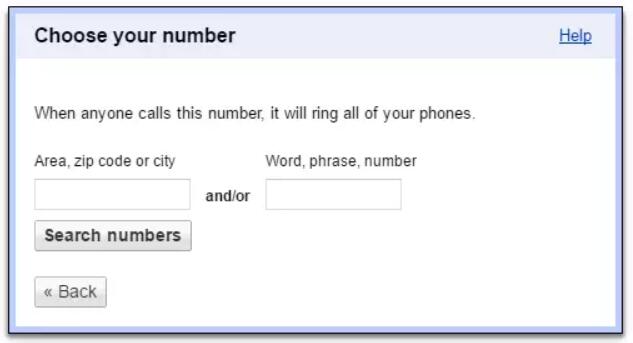
两个框任填一个都行。可以填自己意愿的归属区号,然后 Search;也可以在后面个框写你想要的数字比如 6666;当然还可以都填上…就祝你好运了~现实的情况是:比较流行的区(如纽约、华盛顿)号码都不容易搜索出来了,这时候就可以试试鼠标点击器了!

终于有号码被搜索出来了,你选中一个心仪的,怀着激动无比的心情点击 Continue,心想马上就要用上美国电话,成为一个美国公民(伪)了,然而系统却提示:There was an error with your request.Please Try again....
更可气的是,连着点了好多次甚至换了号码,仍然提示这个错误…心里不免一阵沮丧!
这时候请不要放弃!用鼠标点击器点几个钟头说不定就给你发邮件提示:Hello Young Chan,Welcome to Google Voice!Your new number is XXX-XXX-XXXX 😛
4、使用脚本多线程提交申请
一般人是不会花几个钟头点鼠标的……况且,几个小时还不一定成功!所以这些机械化的操作还是交给机器完成吧,方法是利用 Vps 不停的跑脚本刷号码,参考大神记录贴后整理方法如下:
使用 Chrome 浏览器的开发工具(F12),切换到 Network 选卡,点一次 Continue 后选卡中会看到一个请求(post),右击选择 “Copy” > “Copy as cURL (bash)”备用,将这串命令套进下边的脚本中。
#!/bin/bash
#请注意使用 UTF-8 without BOM 格式,否则可能会出错
#脚本 by Sunbread
########## Setting ##########
threads=16 # 根据自身情况调整,若不会调整则按默认值即可
########## Code ##########
echo 伪多线程脚本 by Sunbread
for((i=0;i<$threads;++i));do while :;do [curl ...] >/dev/null 2>/dev/null
# 用刚才的命令替换中括号里的内容(包括两个中括号本身)
done &
done
echo 结束脚本请使用 Ctrl+C,使用其它方法可能会出现无法预料的异常,谢谢合作
wait形成一个类似于这样的脚本,里头的参数可以改改:
#!/bin/bash
#请注意使用 UTF-8 without BOM 格式,否则可能会出错
#脚本 by Sunbread
########## Setting ##########
threads=16 # 根据自身情况调整,若不会调整则按默认值即可
########## Code ##########
echo 伪多线程脚本 by Sunbread
for((i=0;i<$threads;++i));do while :;do curl 'https://www.google.com/voice/service/post' -H 'origin: https://www.google.com' -H 'accept-encoding: gzip, deflate, br' -H 'accept-language: zh-CN,zh;q=0.8,en;q=0.6' -H 'user-agent: Mozilla/5.0 (Windows NT 10.0; Win64; x64) AppleWebKit/537.36 (KHTML, like Gecko) Chrome/59.0.3071.115 Safari/537.36' -H 'x-chrome-uma-enabled: 1' -H 'content-type: application/x-www-form-urlencoded;charset=UTF-8' -H 'accept: */*' -H 'referer: https://www.google.com/voice/?setup=1' -H 'authority: www.google.com' -H 'cookie: gv=5wQx4iD9UvEUFAIfaF5RfpLCTcl38NGHmLXSTuigxkbGyw8ByXvg3mHoknjThf8r9KmwvA.; GV_NR=1; OGPC=5062186-1:5062201-1:5062202-4:5062204-1:5062208-1:5062209-1:5062210-4:5062216-5:5062220-6:456275968-4:420206592-2:277991424-4:765334528-5:187201536-5:560575488-2:976493568-1:946258944-1:908000256-17:146398208-20:508104704-11:864812032-1:732465152-2:699960320-6:749442048-2:816734208-3:527891456-1:979538944-4:177517568-1:520420352-2:987415552-1:355367936-4:993872896-44:783732736-18:; SID=5wQx4qRWc7hvonaPgYwqdINUeYY-8PtApOmmthVGryzg_wweCCMPRC4LykmLhH17585xvg.; HSID=A7tZ0biqH1BqIrZOk; SSID=Ar3GIhVr_TaNuceEB; APISID=ri6eZ9uLoKWVFuCJ/AJhBiqUJ-xUi5D5CY; SAPISID=vNHBUZFO-pQvO7r1/AoCfBYUSbrKHesxaM; S=grandcentral=soIwwmKu-RvgHVUnk9G8ucTf6a527BLm; NID=107=DuqISJrCvtQV1tWhh9MRduZSVmUxyXCDB7mS6xMWsxwlcuG6s54hY9j-gPxH4-UZoPjA9LlL6ztvZ6-SA9_V4QUmXbQRilp4wCy3qckM191QwVzBnAHJ2jbJJzRA6i4hu4RBINV1Tj_RyaGWLGK6btLvXOMjt2DAIqSLSdK9yuudAgZjdzXmhZBcwtE9wayPaFNOTgfLonvExMbNFp4p2TQC0wvgDFZr_pLCZz0rofqtJv-o4y79V3vWX-5v0YU-CH0MmcCFAKefj2c2hfuJB-iAdPwMIxxotAOx6l7dWEVFGmK3w1MejJpqWAs-BaEgPgAkCjPtPj_JVEYRfgs7RBQdjKvFU3YqP6PA3g; GOOGLE_ABUSE_EXEMPTION=ID=c274dbe8158b5495:TM=1499774251:C=r:IP=35.185.139.154-:S=APGng0vjiACAr9ypTFTNRlxnoX_M_3Zf8w; _ga=GA1.1.1398205639.1492710432; _gid=GA1.1.474442966.1499708391; UULE=a+cm9sZToxIHByb2R1Y2VyOjEyIHByb3ZlbmFuY2U6NiB0aW1lc3RhbXA6MTQ5OTc3NTY3MTA4OTAwMCBsYXRsbmd7bGF0aXR1ZGVfZTc6MzcwOTAyNDAwIGxvbmdpdHVkZV9lNzotOTU3MTI4OTEwfSByYWRpdXM6OTIyOTk1ODYw' -H 'x-client-data: CIm2yQEIo7bJAQjEtskBCPqcygEIqZ3KAQjOnsoB' --data 'sid=3&mid=6&req=%5Bnull%2C%22%2B19852359695%22%2Ctrue%2C%22%22%5D&_rnr_se=Sdh7Re46xMRQjQUVRBmidZ0JGsg%3D' --compressed >/dev/null 2>/dev/null
# 用刚才的命令替换中括号里的内容(包括两个中括号本身)
done &
done
echo 结束脚本请使用 Ctrl+C,使用其它方法可能会出现无法预料的异常,谢谢合作
wait接着将脚本复制到 Vps 里头去执行,如果没报错的话应该是类似下图的提示,这时候咱可以做点儿其他事愉快的 Wait 谷歌发送成功信息~~需提醒:执行脚本的 Vps 必须在美国境内;不需要在该 Vps 上打开浏览器-登陆谷歌账户。
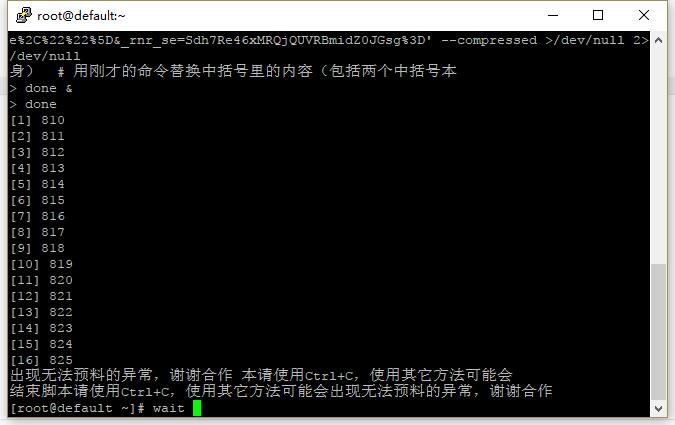
5、利用 Linux Screen 命令保持会话
即便按照以上的操作,仍然需要将你的操作电脑持续保持开机运行状态,因为一旦关机或者网络问题导致远程终端离线,那么可能就又得从头来过…运气好的十几分钟就成了,背点的两三个小时;也有几天都下不来号的。
所以:咱可以利用 Screen 让所执行的命令在远程服务器上挂起(切换到后台),然后操作电脑这头可以把远程终端(Putty、SecurityCRT 等)关闭从而不影响命令的持续运行。使用 Screen 很简单:
在基库安装(yum install screen)后创建一个会话窗口(screen -S GV)——这时请注意窗口名称的变化。将上一步做好的脚本复制进去运行,依次按下 CTRL+A+D 让命令挂起——成功提示字符为 detached。
如果要恢复窗口的话,首先是将已经运行的 Screen 会话显示出来(screen -ls),然后找到对应刚才起名为 GV 会话的 id,继续输入 screen -r id 回车即可恢复会话。
6、Google Voice 使用
暂且不表,你懂的
7、Google Voice 账号防回收
本人还没有详读用户协议,不过据说 Google Voice 账户会定期回收…解决办法有二:一是充值 10 刀,二是定期使用……于是有人在 IFTTT 搞了这么个东西:Keep Google Voice Active 😛



低价购买美区海外ID,推特账号,谷歌邮箱,商店自动发货,独家售后30天 。下单网址: https://pay.airbaidu.com